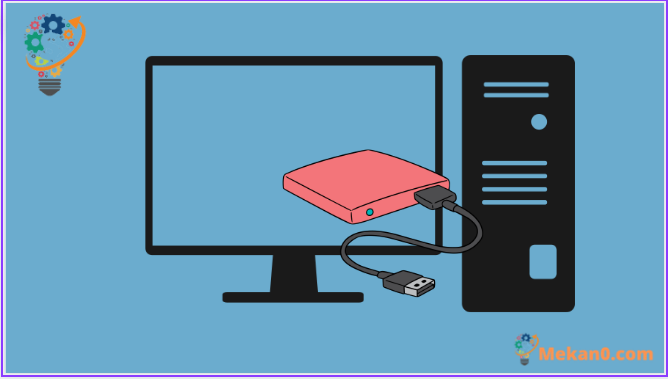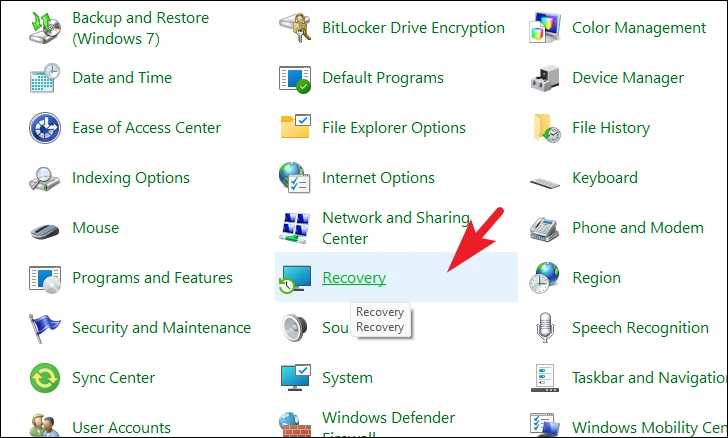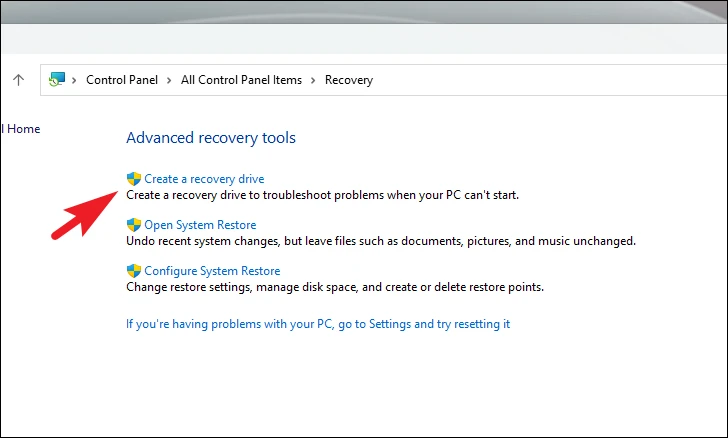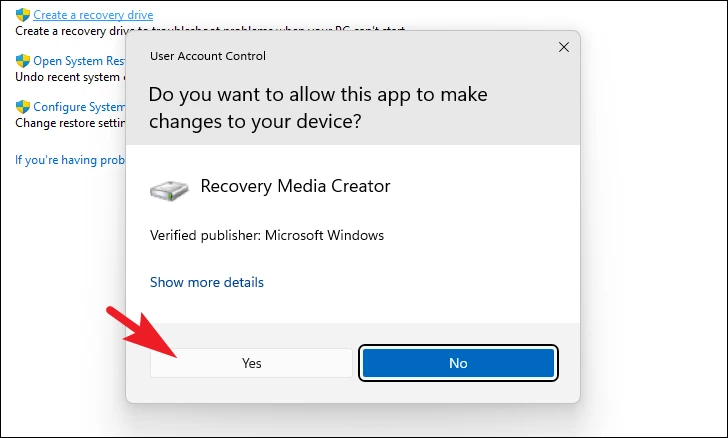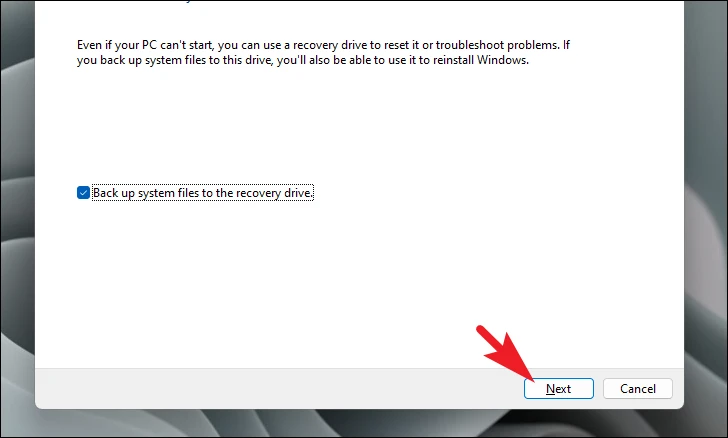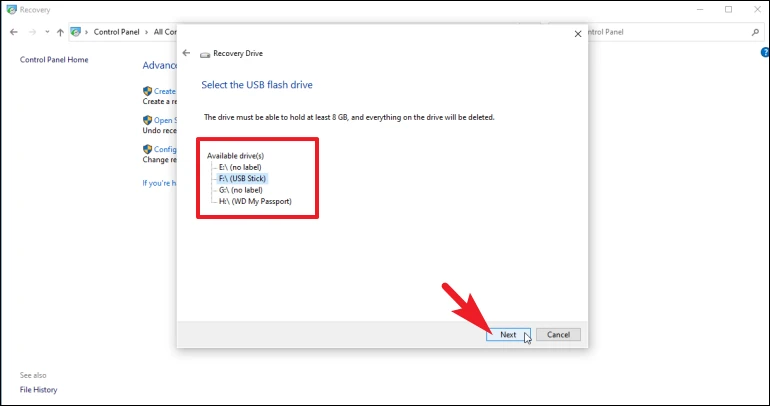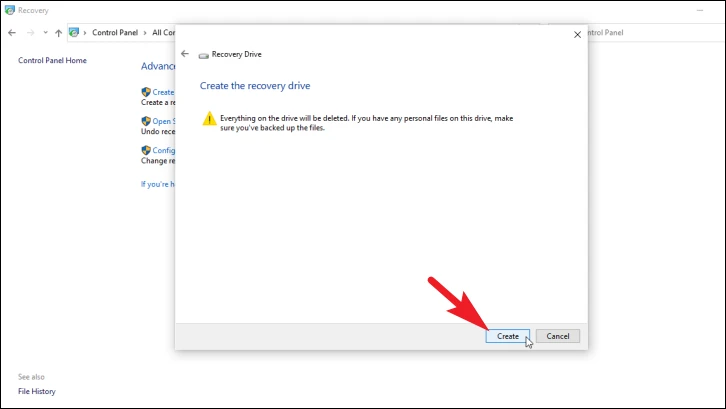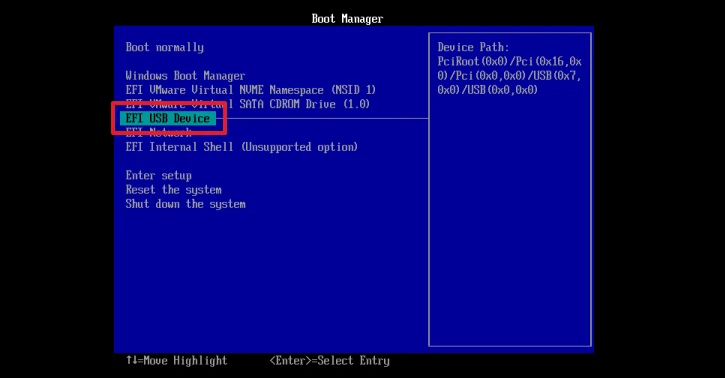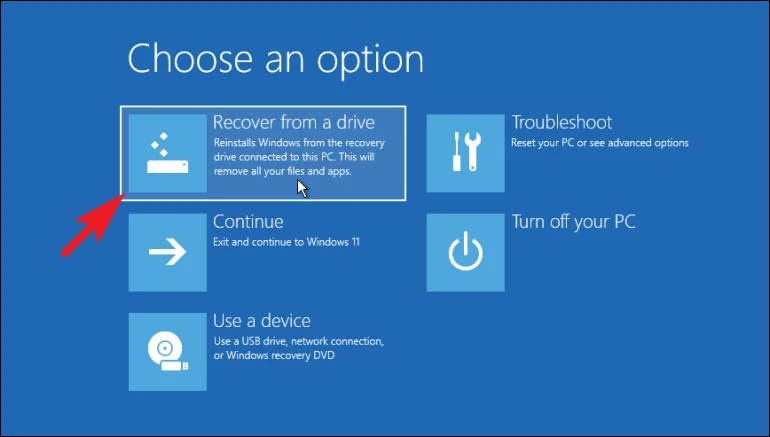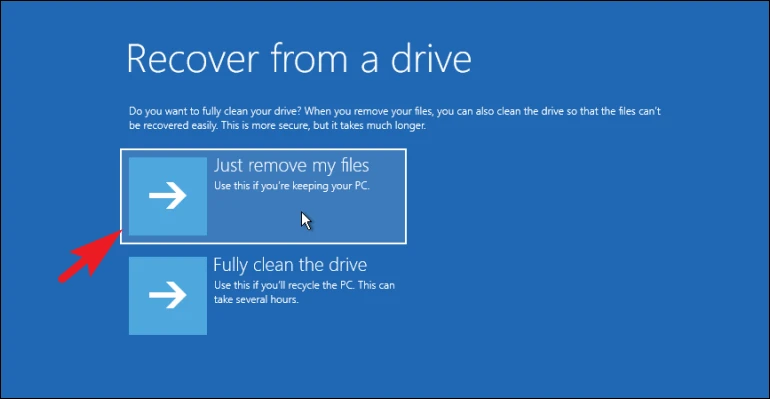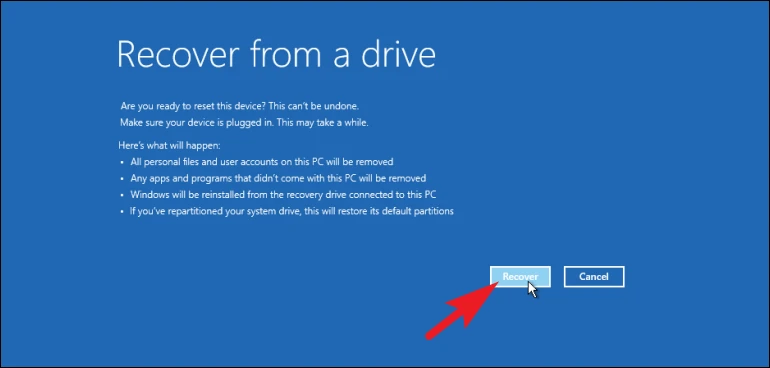Crea rapidamente unha unidade de recuperación de Windows 11 para usala mentres tes problemas ou fallos inesperados no teu PC.
Sempre é unha boa idea ter unha unidade de recuperación á man se o teu ordenador atopa algún fallo importante de hardware ou de software. Nestes casos, a unidade de recuperación axudarache a reiniciar o teu ordenador e facelo funcionar de novo.
Teña en conta que a unidade de recuperación non fará unha copia de seguranza de ningún ficheiro persoal ou aplicación de terceiros que poida ter instalado no seu ordenador. Só admite aplicacións que están precargadas no teu ordenador.
Ademais, tamén pode querer reconstruír regularmente a unidade de recuperación xa que o seu PC con Windows se actualiza periodicamente para parches de seguridade e novas compilacións do sistema operativo. Recomendamos que reconstruya a unidade de recuperación anualmente.
Nota: Necesitarás unha unidade USB con polo menos 16 GB de espazo para crear unha unidade de recuperación.
Crea unha unidade de recuperación desde o panel de control
A creación dunha unidade USB é un dos procesos máis sinxelos de Windows. Nin sequera precisa navegar polos menús ou escribir comandos complexos no símbolo do sistema. Podes simplemente ir a el e comezar a crear un de inmediato.
Primeiro, vai ao menú Inicio e escribe Controlpara realizar unha busca. A continuación, fai clic no panel do Panel de control para continuar.
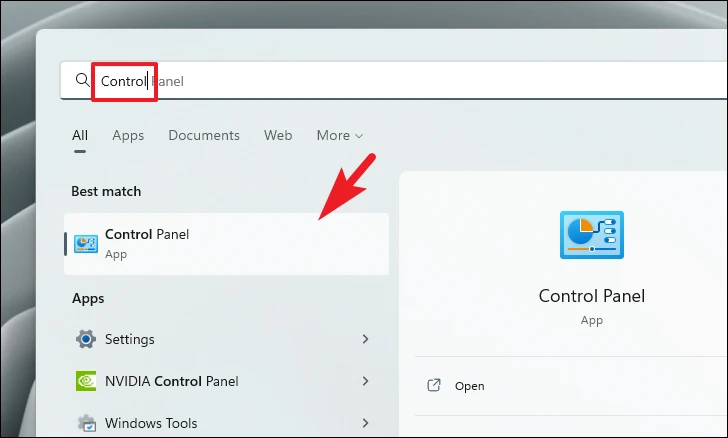
Fai clic na caixa Recuperación da grella de opcións.
A continuación, faga clic na opción Crear unidade de recuperación para continuar. Isto abrirá outra xanela na túa pantalla.
Agora, a xanela UAC aparecerá na súa pantalla. Se non iniciaches sesión cunha conta de administrador, introduce as credenciais dunha. Se non, fai clic no botón "Si" para continuar.
A continuación, faga clic na caixa de verificación anterior para a opción "Copia de seguranza dos ficheiros do sistema na unidade de recuperación" e prema no botón Seguinte.
Nota: Insira unha unidade USB de 32 GB ou máis antes de continuar co seguinte paso.
Agora, Windows enumerará todas as unidades USB dispoñibles que se poden usar para a recuperación. Fai clic na unidade que queres escoller e despois fai clic no botón Seguinte.
A continuación, Windows anunciará un aviso de que todos os ficheiros e cartafoles da unidade eliminaranse permanentemente. Lea atentamente a información antes de continuar. Unha vez que estea listo, prema no botón Crear para iniciar o proceso. Pode levar desde varios minutos a horas, dependendo do teu sistema.
Aquí estás. Creaches con éxito unha unidade de recuperación USB de Windows 11 que podes usar cando teñas problemas importantes co teu ordenador.
Como usar a unidade de recuperación USB de Windows 11
Usar a unidade de recuperación de Windows 11 é tan sinxelo coma se pode. Aínda que non poidas iniciar o teu ordenador, só tes que iniciar coa unidade de recuperación que creaches anteriormente.
Agora, mentres o ordenador está acendido, preme a tecla F12أو Deno teclado para entrar no menú de inicio. Tamén pode consultar o manual do fabricante para a tecla do menú de inicio do seu ordenador.
Despois diso, use FrechaTecla para seleccionar "Dispositivo USB" na BIOS e, a continuación, usa a barra de espazo ou a tecla Intro para seleccionalo e iniciar desde a unidade.
A continuación, fai clic na caixa "Recuperar dunha unidade" para continuar.
Despois diso, podes escoller "Eliminar só os teus ficheiros" ou tamén podes borrar a unidade completa usando a opción "Limpar a unidade enteira". Se utilizas a opción "Limpeza completa da unidade", non poderás recuperar os teus datos.
Agora, Windows enumerará a configuración actual e o efecto de recuperación usando a unidade de recuperación. Lea atentamente a información e prema no botón "Recuperar" para iniciar o proceso.
Despois de que remate o proceso de recuperación, restaurará o ordenador ao seu estado de fábrica. Ademais, tamén terás que particionar a unidade de novo. Agardamos que teña unha copia de seguridade dos seus ficheiros persoais que agora pode empregar para transferilos ao seu ordenador.
Iso é rapaces. É doado crear e usar unha unidade de recuperación USB. Agora, segue creando un para que poidas estar preparado por se algunha vez o necesitas.